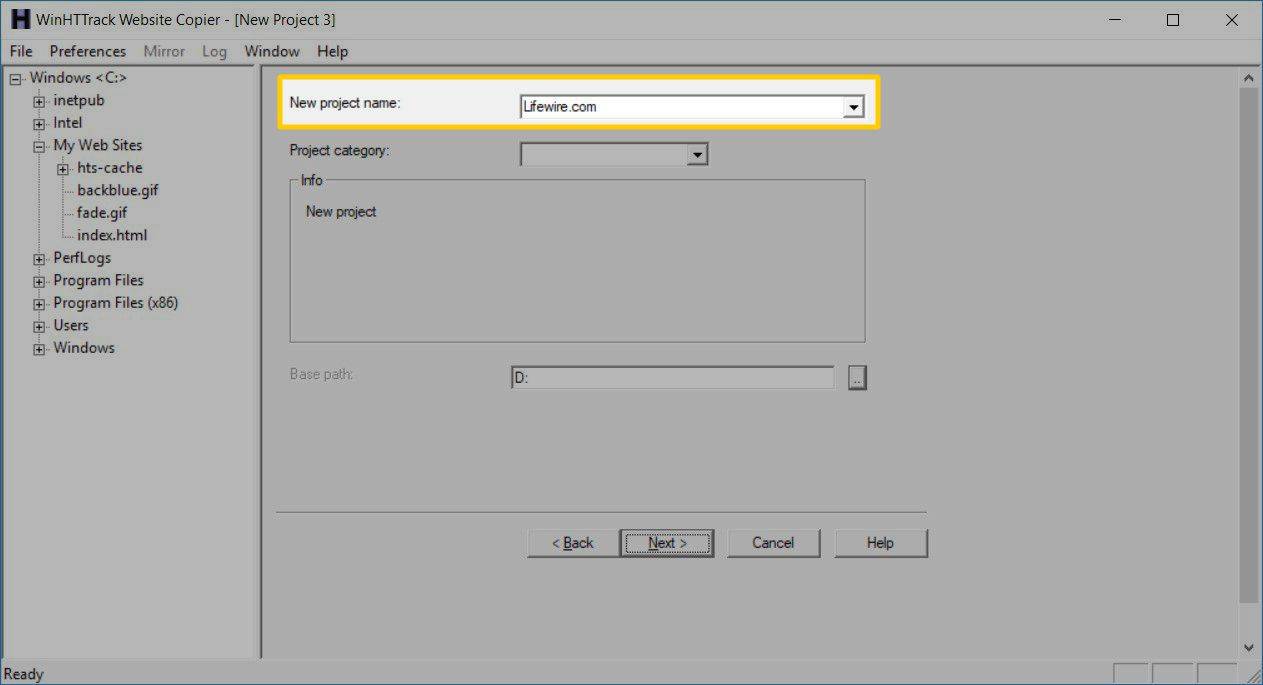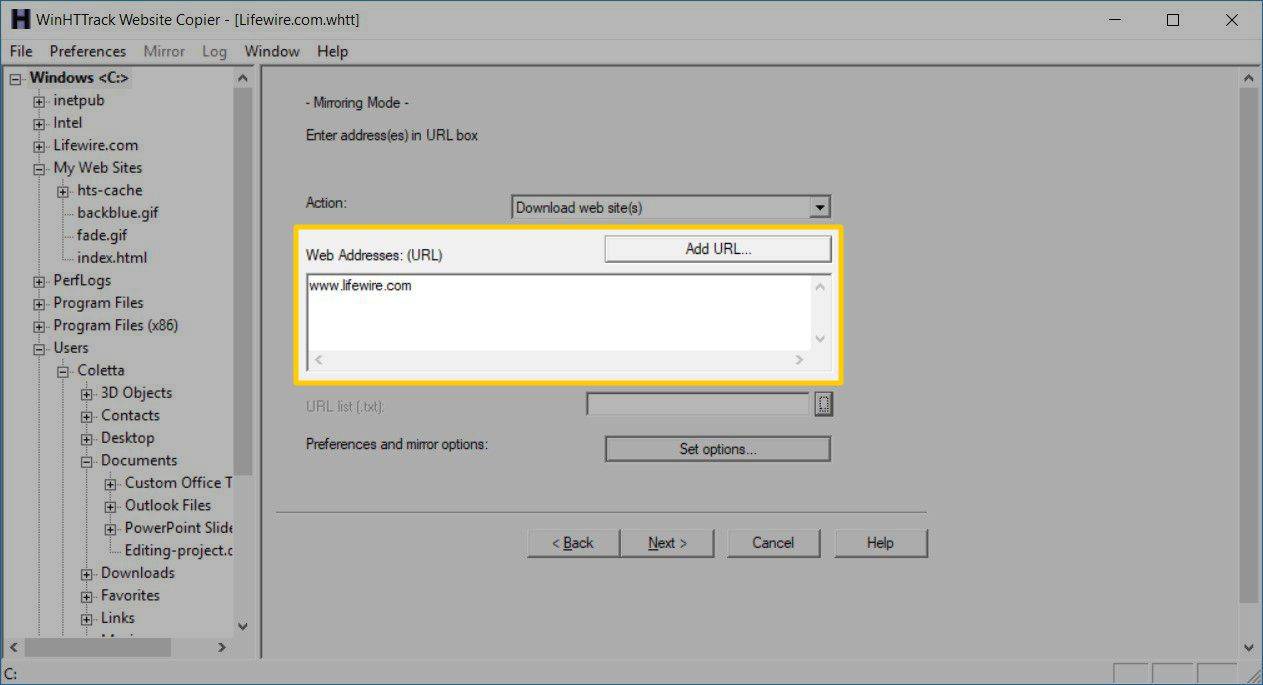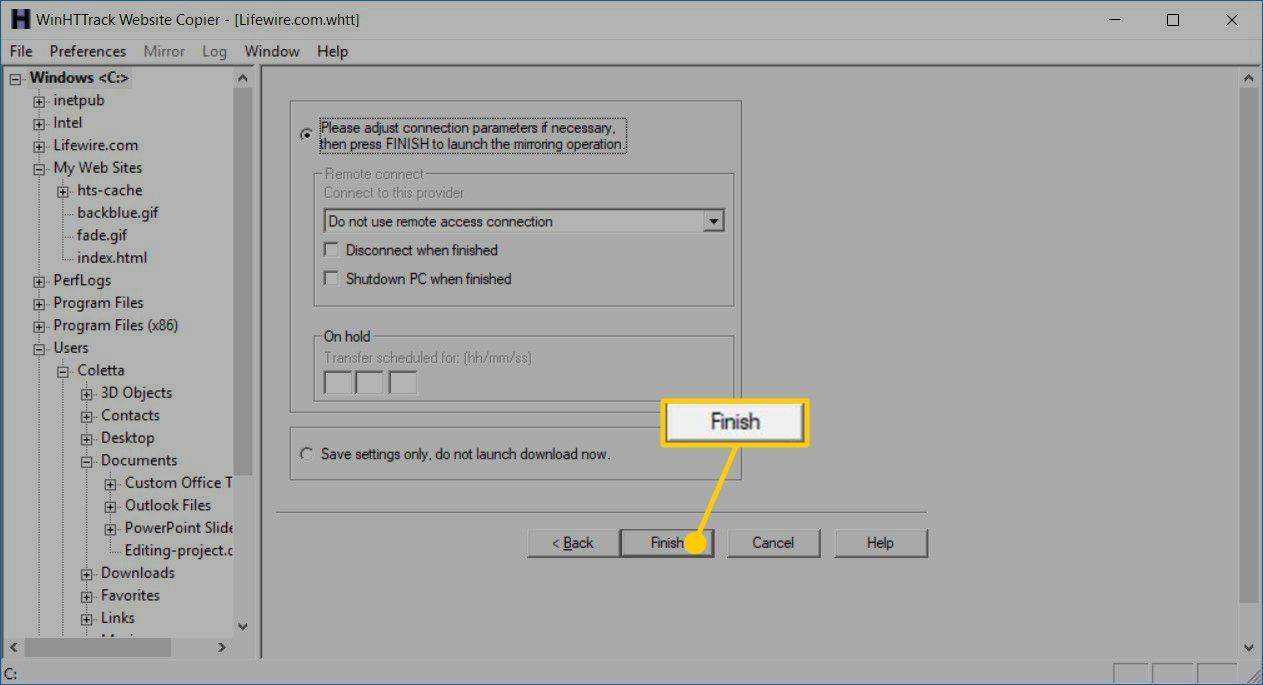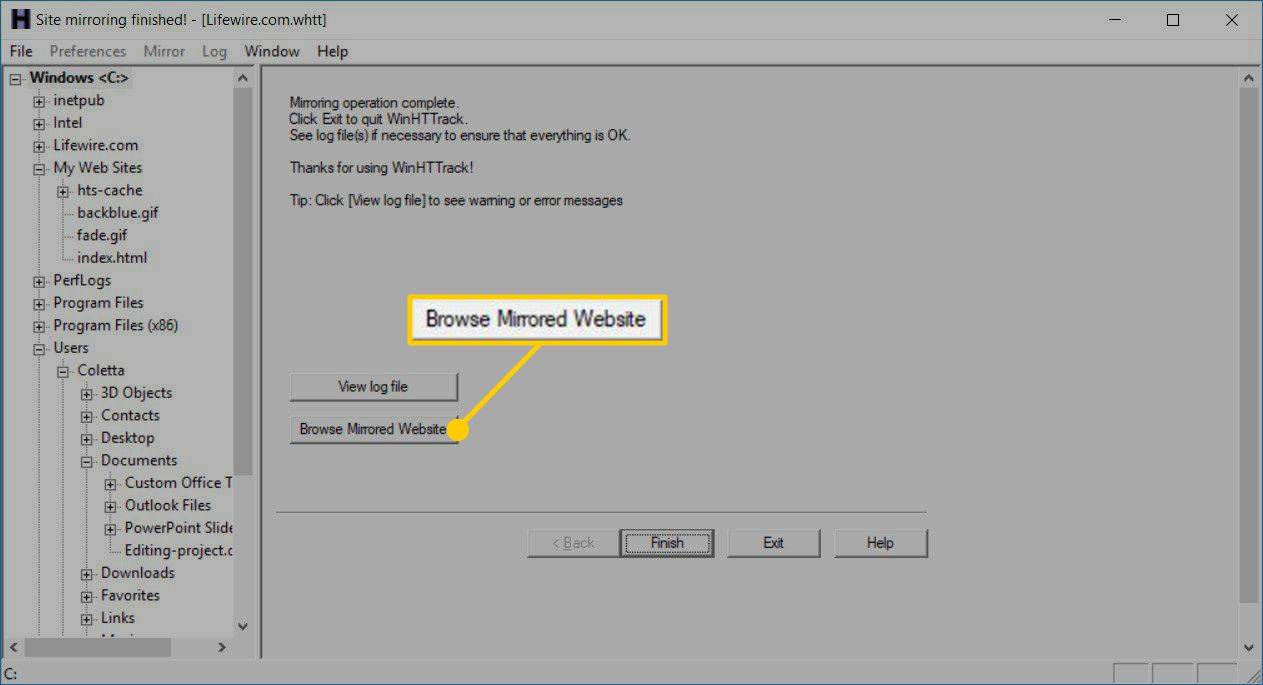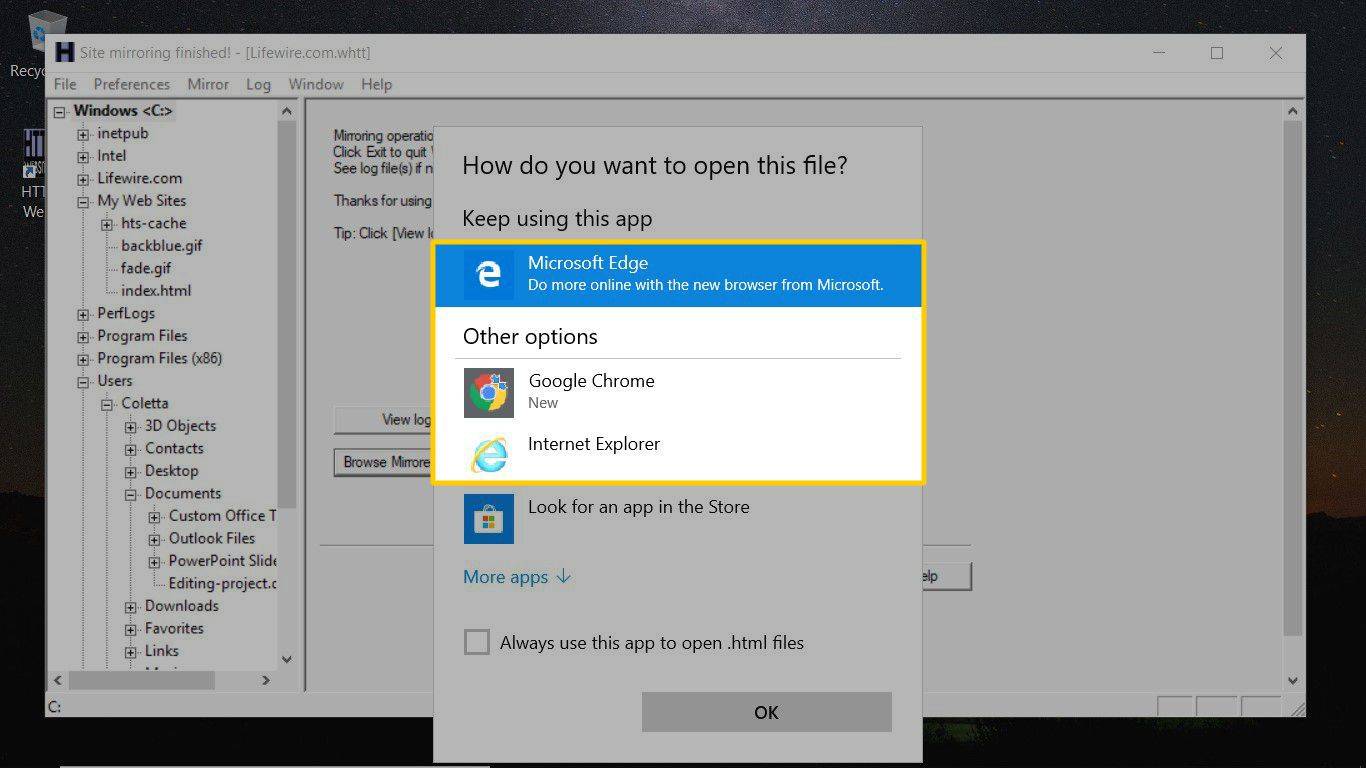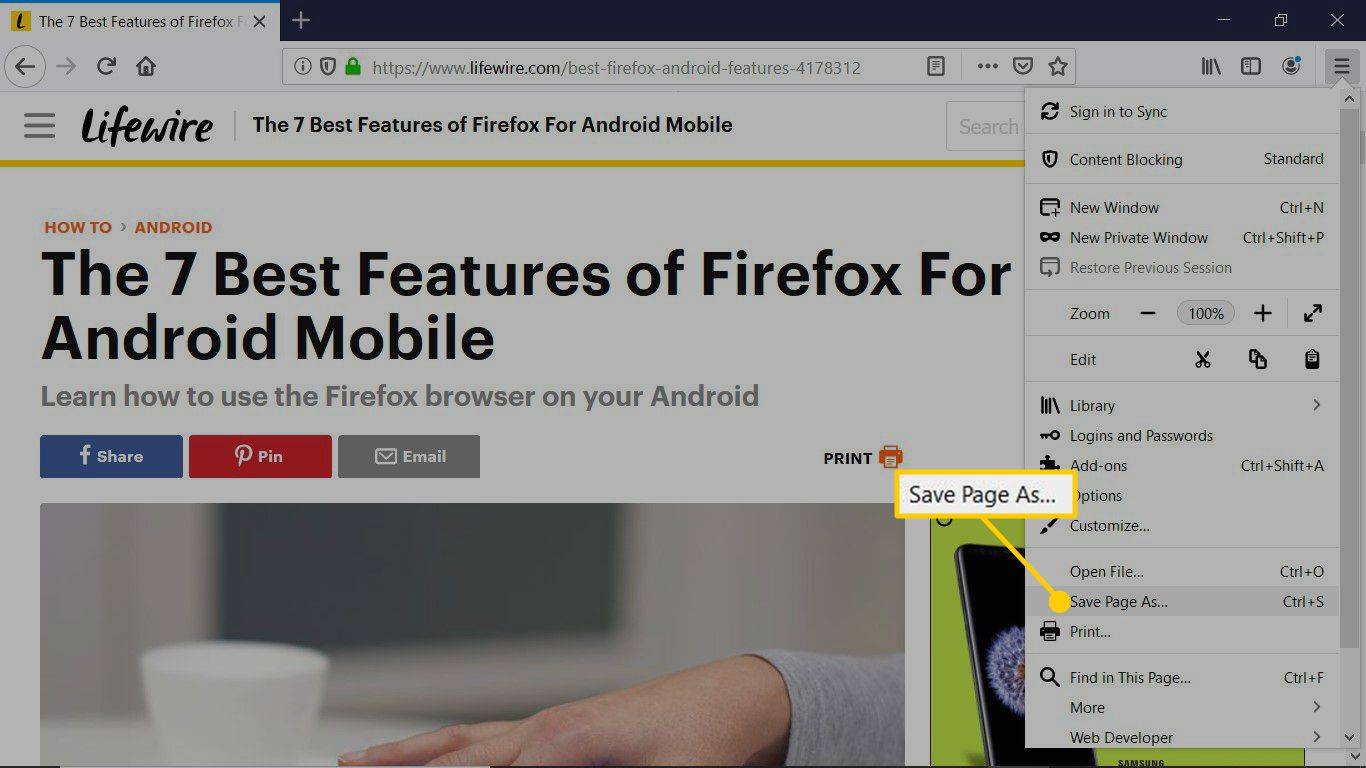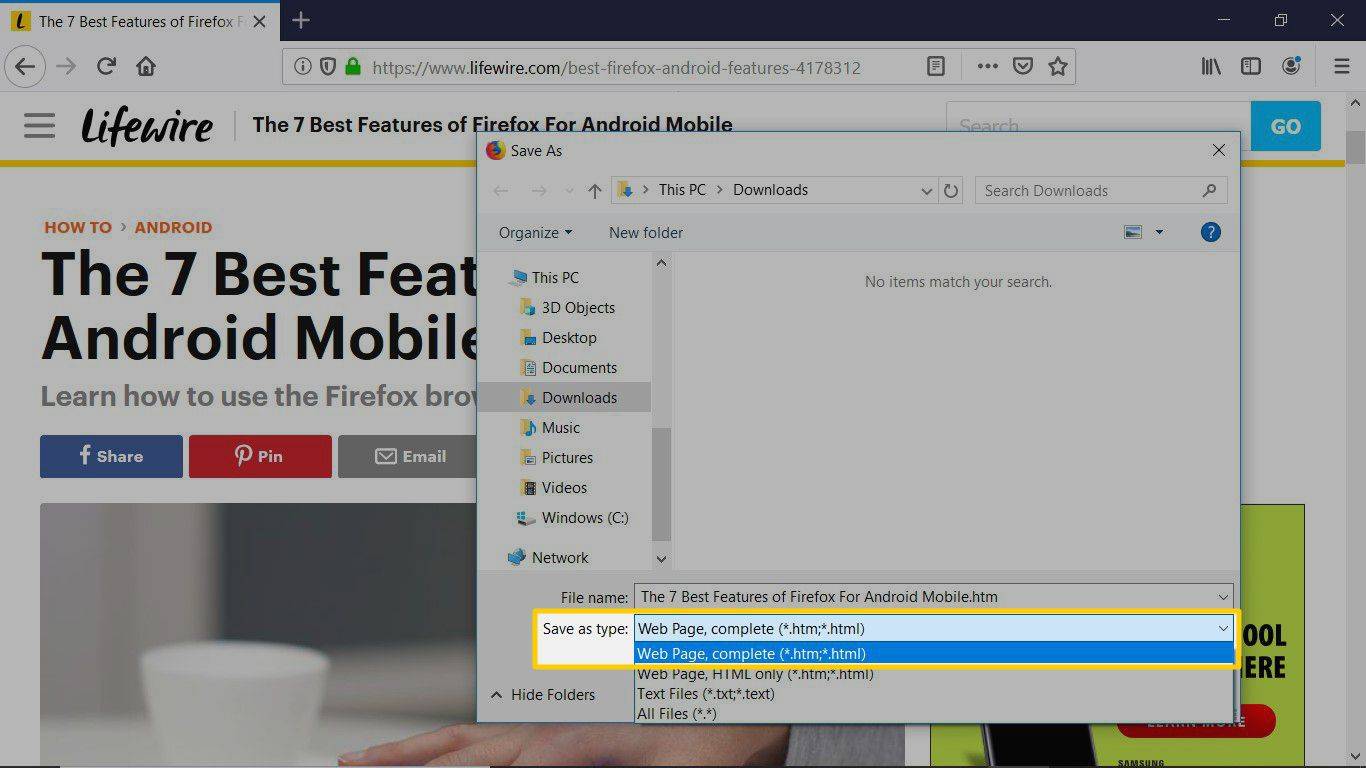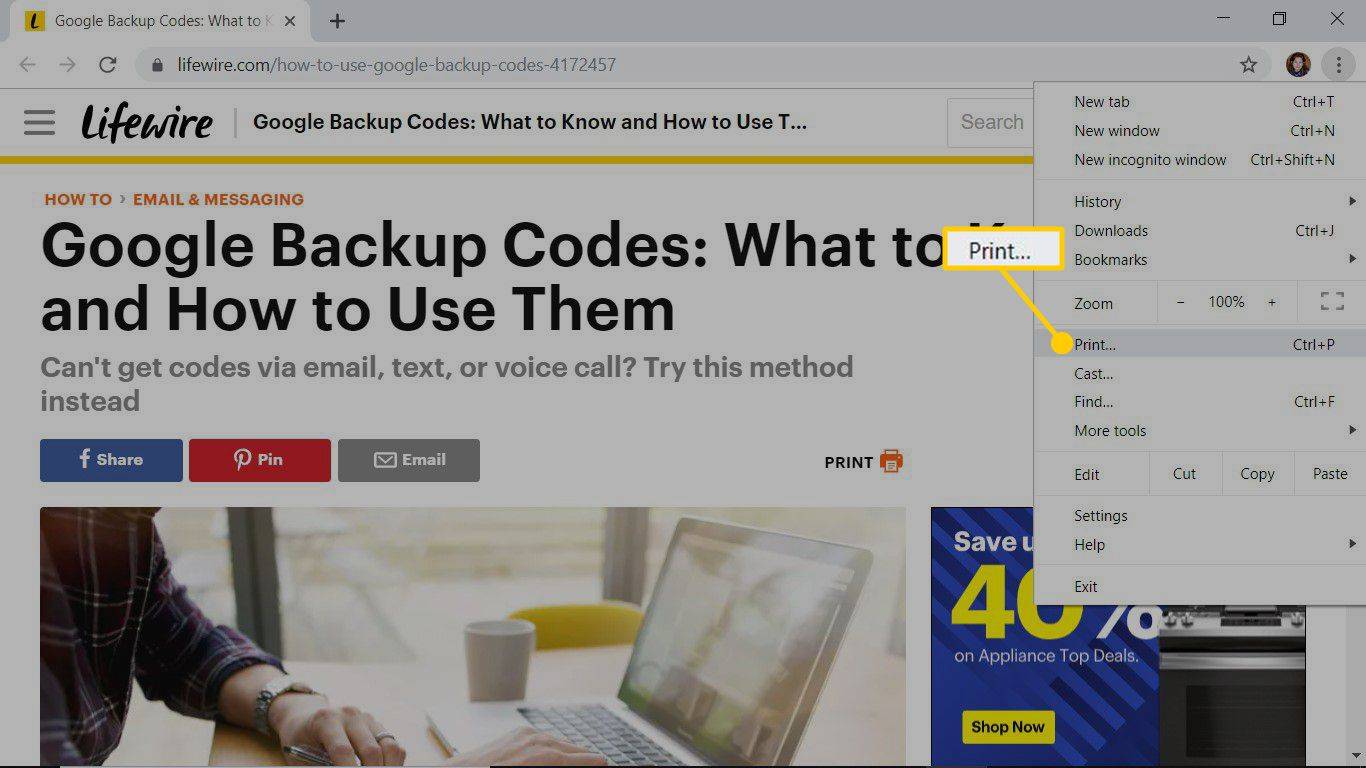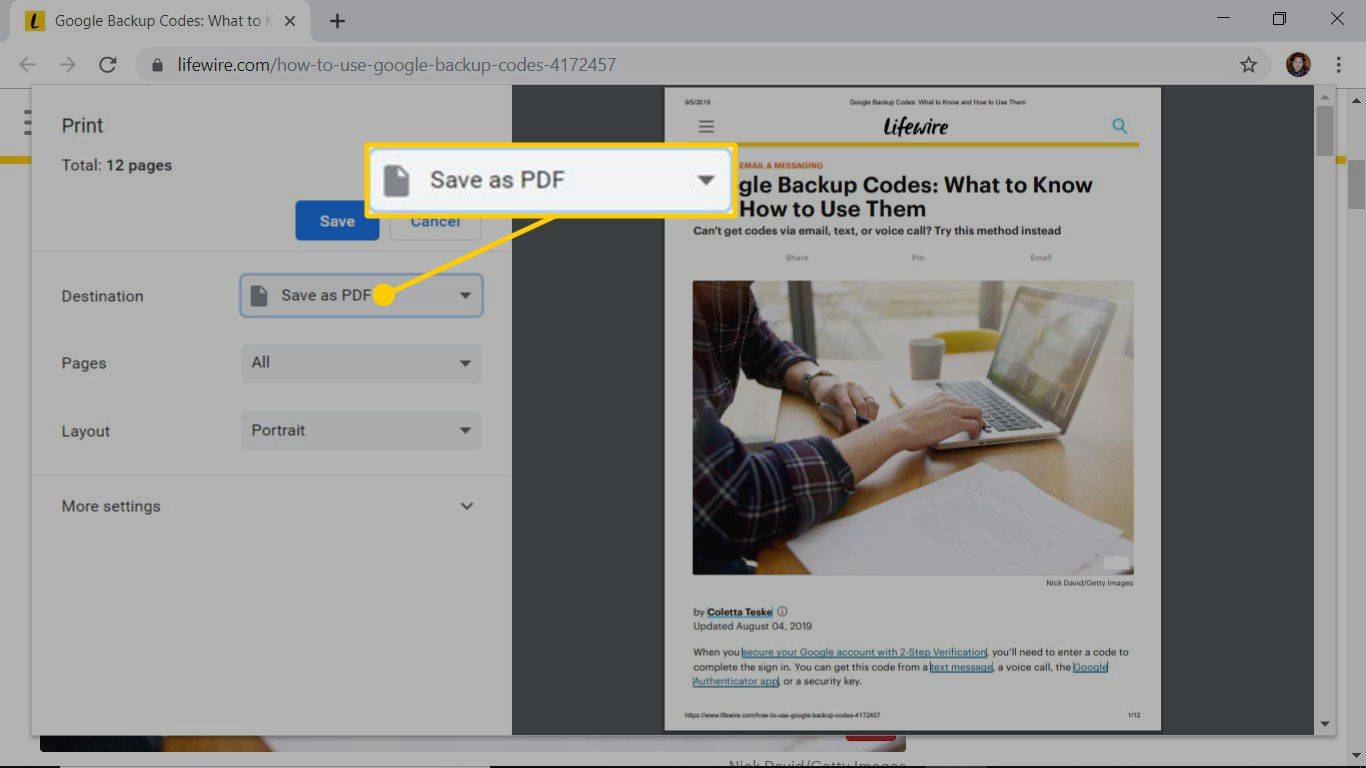Anda tidak harus online untuk mengakses konten dari web. Jika Anda tahu bahwa Anda tidak memiliki koneksi internet namun ingin membaca sebuah situs web, Anda dapat mengunduh kontennya. Ada beberapa cara untuk melihat situs web secara offline, termasuk mengunduh situs dengan browser offline atau FTP, atau menyimpan halaman web menggunakan browser web atau perintah Linux.
Unduh Seluruh Situs Web Dengan Browser Offline
Bila Anda menginginkan salinan offline seluruh situs web, Anda dapat menggunakan program penyalinan situs web. Aplikasi ini mengunduh semua file situs web ke komputer dan mengatur file sesuai dengan struktur situs. Salinan file-file ini adalah salinan cermin dari situs web, yang tersedia untuk Anda lihat di browser web saat offline.
Salah satu aplikasi penyalin situs web gratis adalah Mesin Fotokopi Situs Web HTTrack . Selain mengunduh situs web, HTTrack memperbarui salinan situs web yang Anda unduh secara otomatis dan melanjutkan unduhan yang terputus ketika Anda memiliki koneksi internet. HTTrack tersedia untuk Windows, Linux, macOS (atau OS X), dan Android.
Unduh Mesin Fotokopi Situs Web HTTrackUntuk menggunakan HTTrack untuk mengunduh dan melihat situs web:
-
Buka Mesin Fotokopi Situs Web HTTrack saat terhubung ke internet.
-
Pilih Berikutnya .

-
Dalam Nama proyek baru kotak teks, masukkan nama deskriptif untuk situs web offline.
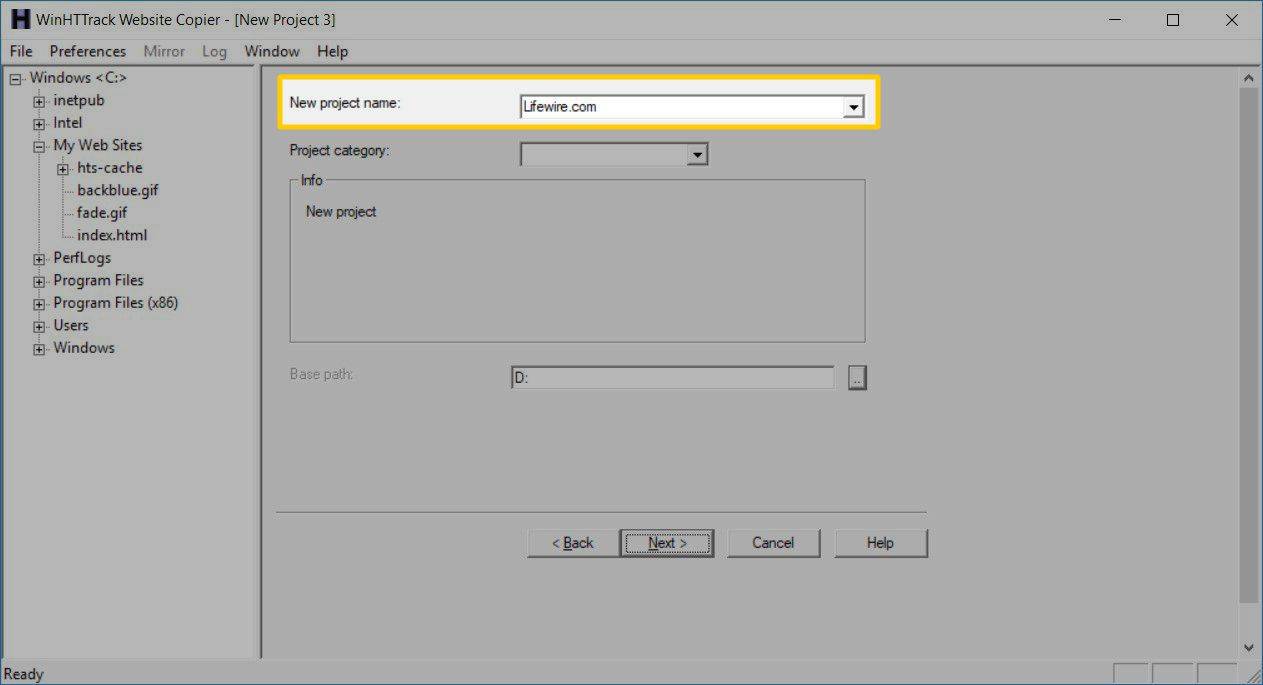
-
Dalam Jalur dasar kotak teks, masukkan jalur ke folder di komputer Anda tempat situs web akan disimpan.
-
Pilih Berikutnya .
-
Pilih Tindakan panah tarik-turun lalu pilih Unduh situs web .
-
Dalam Alamat Web kotak teks, masukkan URL situs web yang ingin Anda unduh.
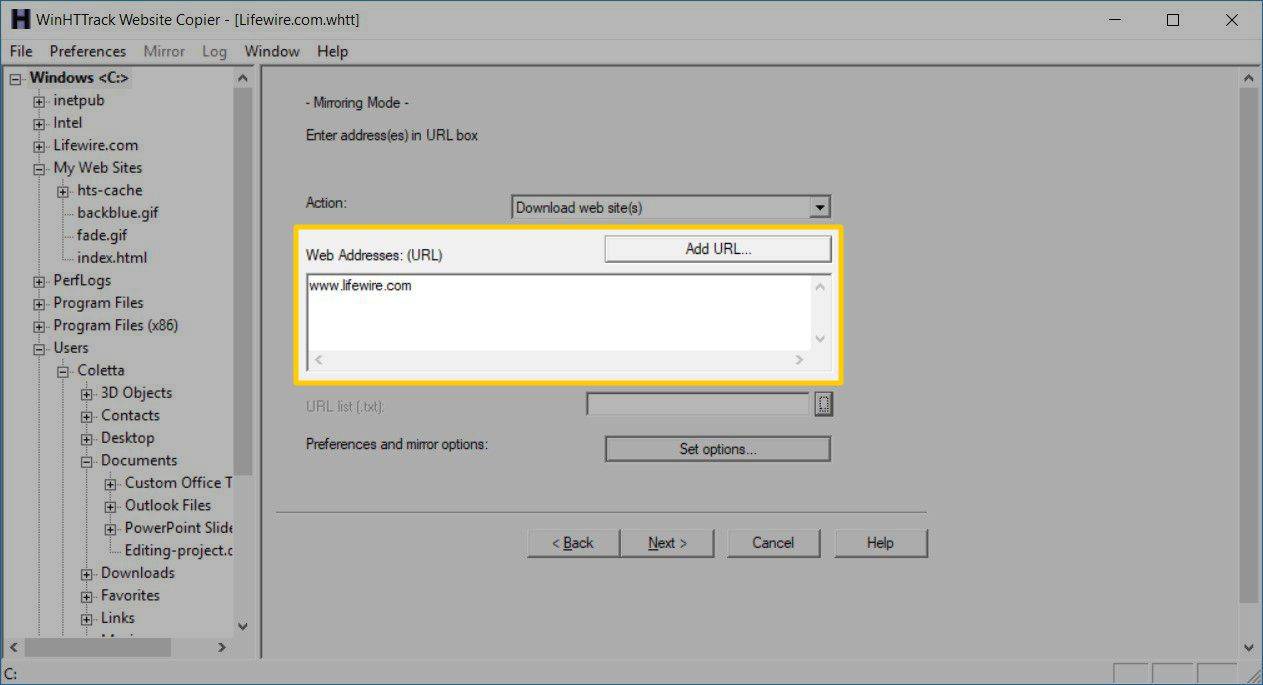
Kunjungi situs web di browser web dan salin alamat URL di bilah alamat. Rekatkan alamat ini ke HTTtrack.
cara mengatur gambar sebagai latar belakang di google docs
-
Pilih Berikutnya .
-
Pilih Putuskan sambungan setelah selesai kotak centang.
-
Pilih Menyelesaikan .
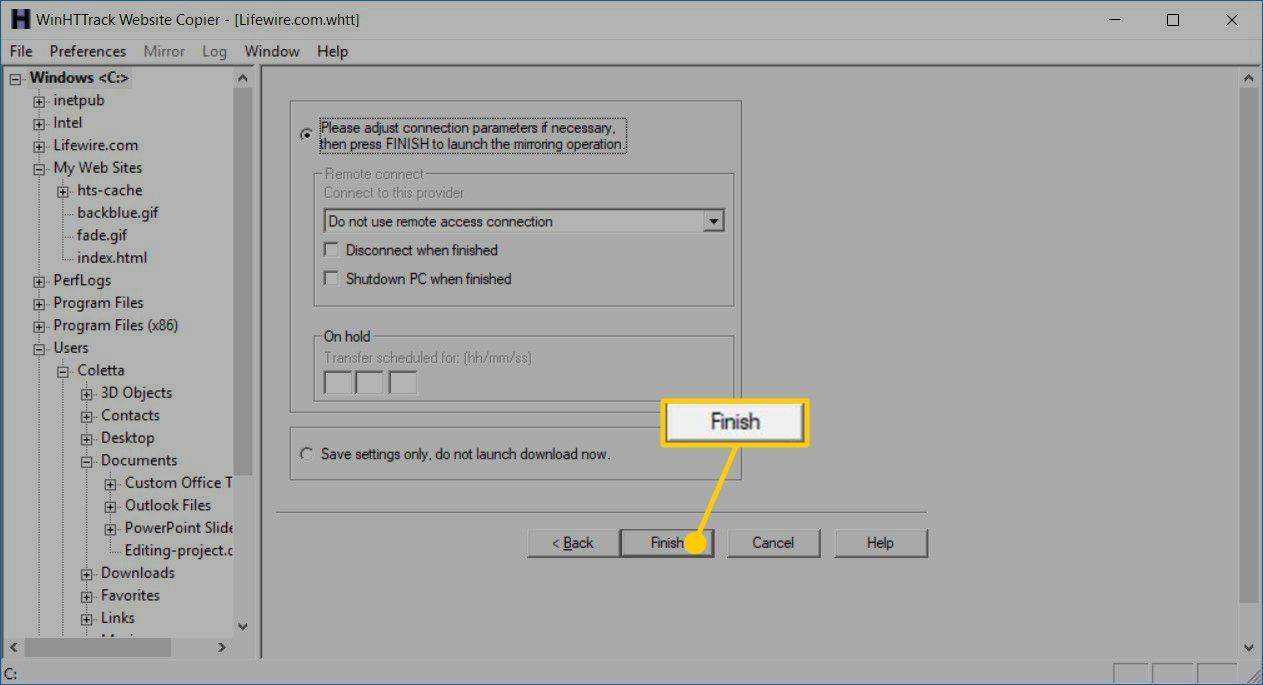
-
Tunggu sementara file situs web diunduh.
-
Setelah pengunduhan selesai, Anda bisa mengakses situs yang diunduh dari perangkat Anda . Dalam Map panel, pilih nama proyek dan pilih Jelajahi Situs Web yang Dicerminkan .
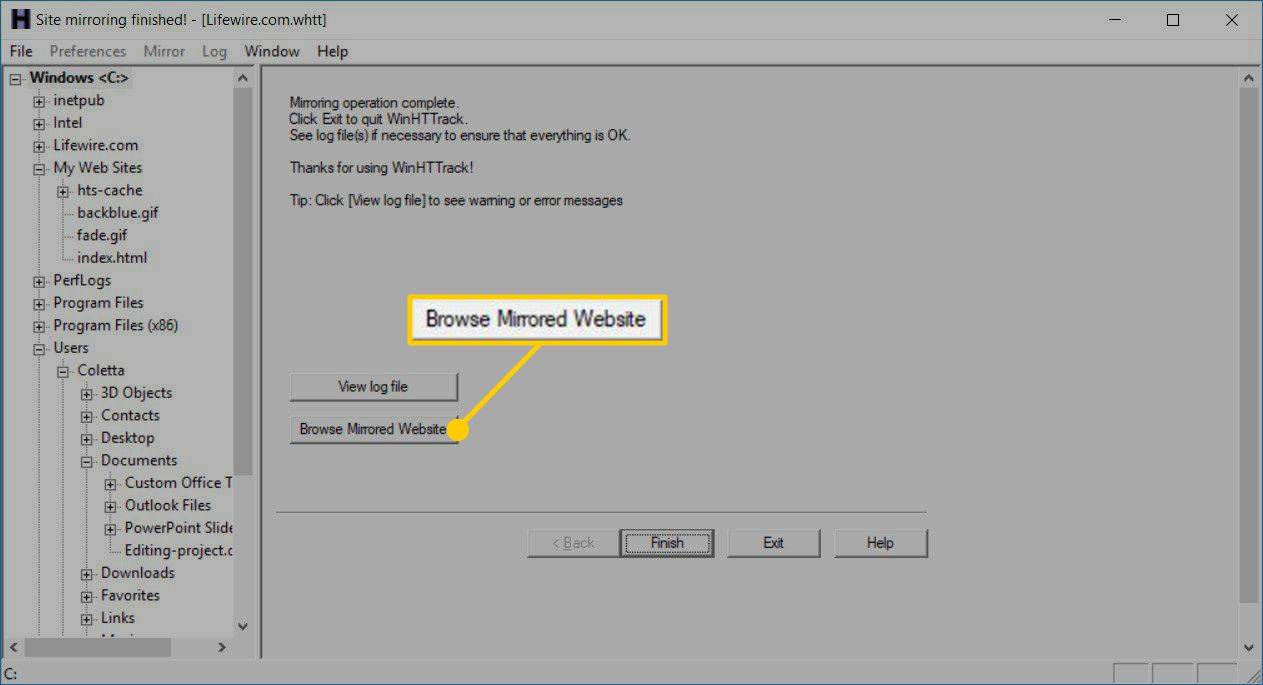
-
Pilih peramban web.
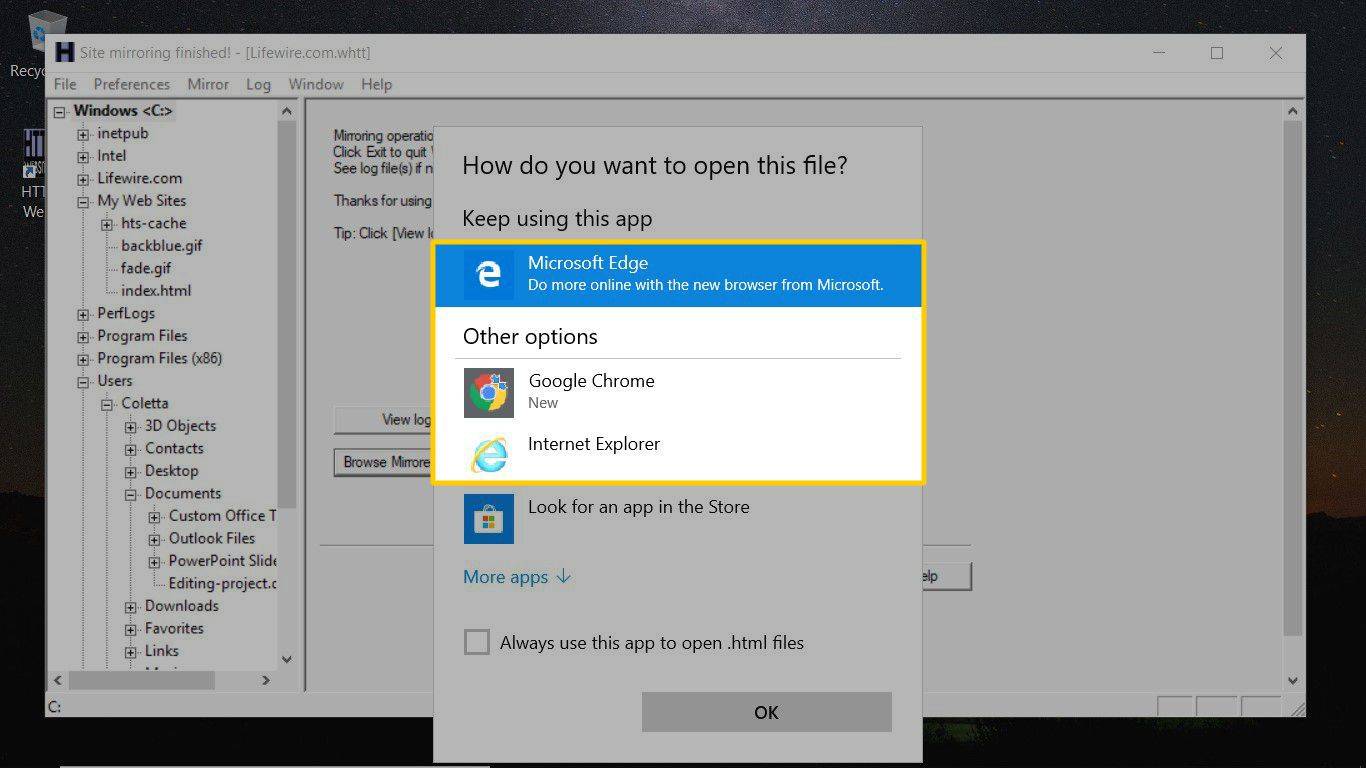
-
Pilih OKE .
Jika situs web tidak mengunduh ke browser offline, situs web tersebut mungkin memblokir pengunduh offline sehingga kontennya tidak terduplikasi. Untuk melihat halaman web yang diblokir secara offline, simpan halaman individual sebagai file HTML atau PDF.
Pada komputer Windows dan Linux, cara lain untuk mengunduh seluruh situs web adalah dengan menggunakan perintah Linux wget.
Gunakan FTP untuk Mengunduh Semua File Dari Situs Web
Jika Anda memiliki situs web yang ingin Anda simpan untuk dilihat secara offline, gunakan klien FTP untuk mengunduh file situs web. Untuk menyalin situs web Anda menggunakan FTP, Anda memerlukan program FTP atau akses FTP melalui layanan hosting web Anda. Pastikan juga Anda memiliki nama pengguna dan kata sandi yang digunakan untuk masuk ke layanan hosting.
Simpan Seluruh Halaman Situs Web Menggunakan Browser Web
Kebanyakan browser web dapat menyimpan halaman web, namun tidak seluruh situs web. Untuk menyimpan situs web, simpan setiap halaman web yang ingin Anda lihat secara offline.
Browser web menawarkan berbagai format file untuk menyimpan halaman web, dan browser yang berbeda menawarkan pilihan yang berbeda. Pilih format yang paling sesuai untuk Anda:
-
Hubungkan ke internet lalu buka Firefox .
-
Buka halaman web yang ingin Anda simpan ke komputer atau akun cloud Anda.
Meskipun Anda dapat menyimpan halaman web yang diunduh ke akun cloud, ingatlah bahwa tanpa akun internet atau data seluler, Anda tidak akan memiliki akses ke drive tersebut di cloud. Beberapa drive cloud disinkronkan dengan folder lokal. Jika Anda memilikinya, pastikan opsi tersebut diaktifkan jika Anda memerlukan akses offline ke file tersebut.
-
Pergi ke Menu dan pilih Simpan halaman sebagai .
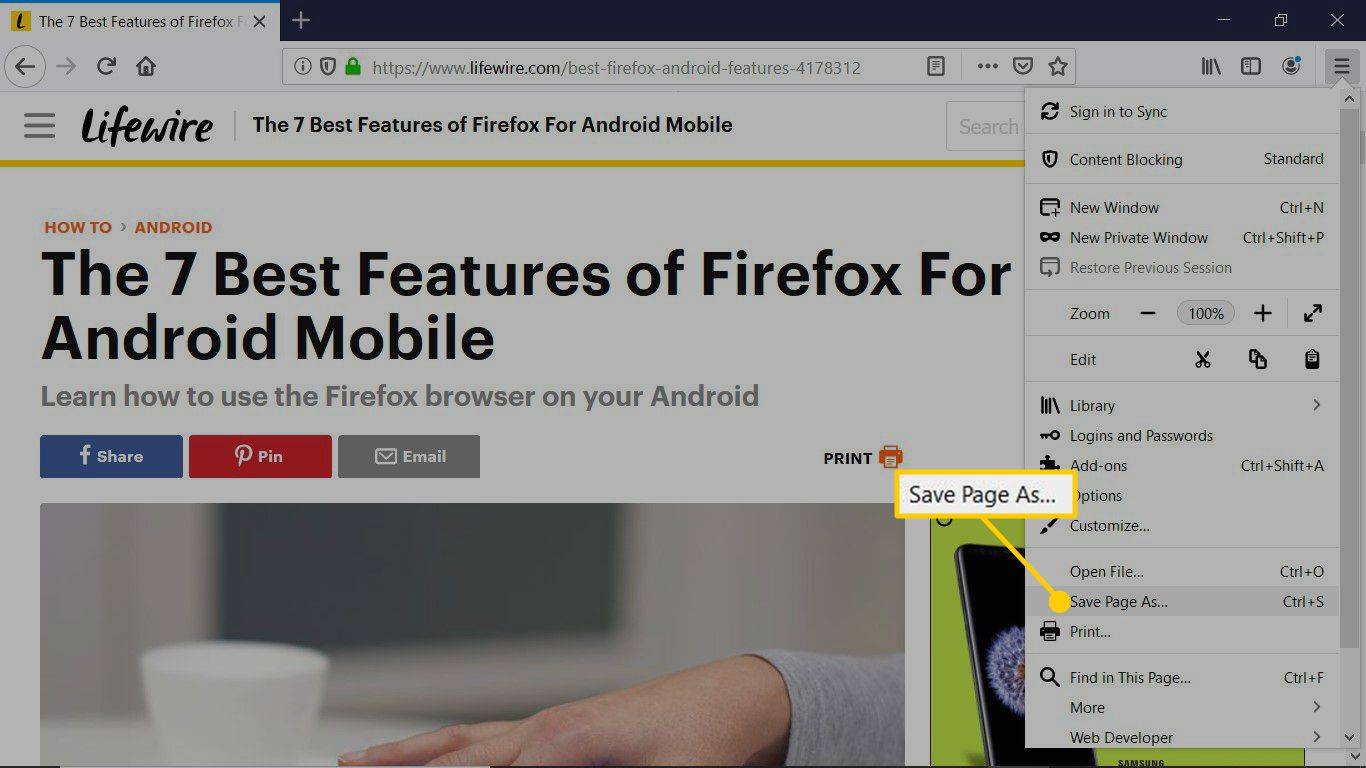
-
Dalam Simpan sebagai kotak dialog, pilih lokasi di mana Anda ingin menyimpan halaman web. Kemudian masukkan nama untuk halaman tersebut.
-
Pilih Simpan sebagai tipe panah drop-down dan pilih format: halaman web lengkap, halaman web HTML saja, sebagai file teks, atau semua file.
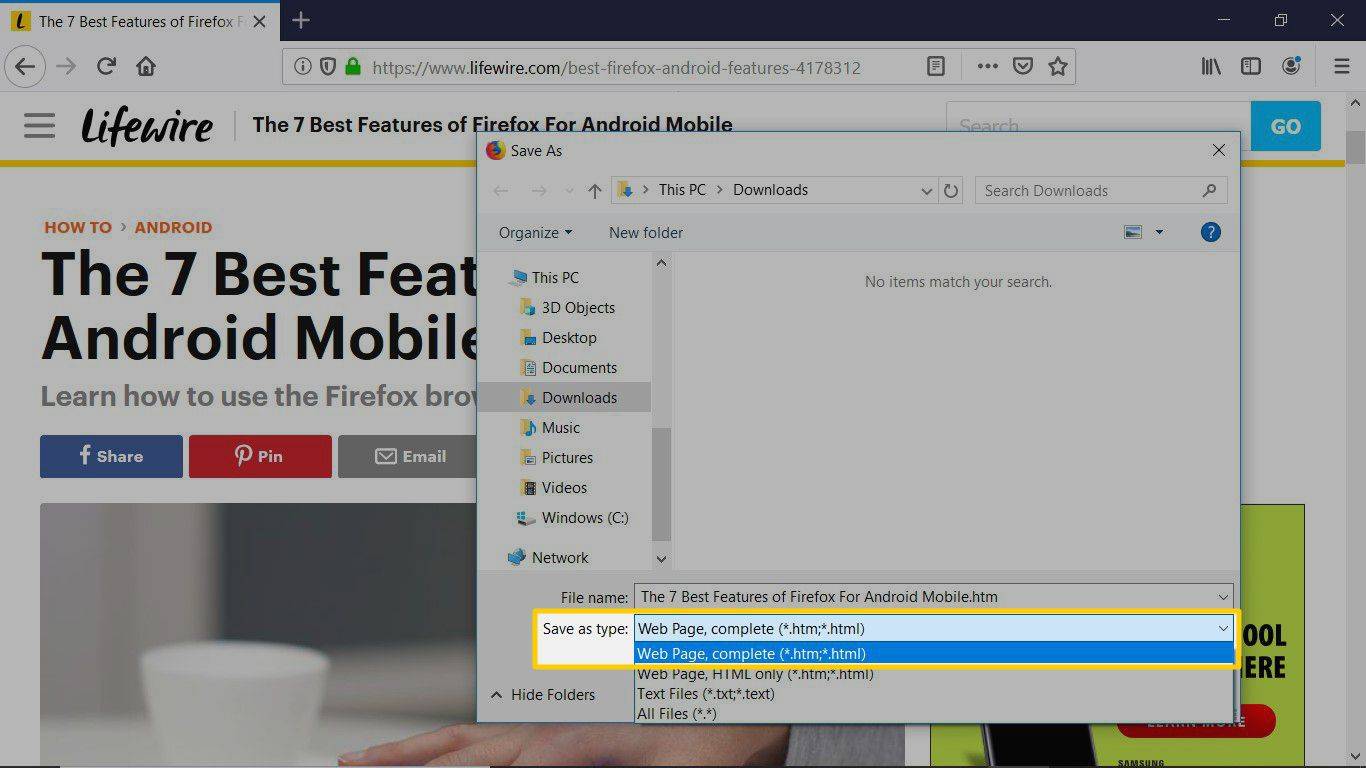
-
Pilih Menyimpan .
-
Buka halaman web.
Cari tautan ramah printer di halaman web. Halaman ramah printer tidak memiliki iklan dan membuat ukuran file lebih kecil. Di beberapa halaman web, ini mungkin berupa tombol Cetak.
-
Pergi ke Lagi Dan Pilih Mencetak .
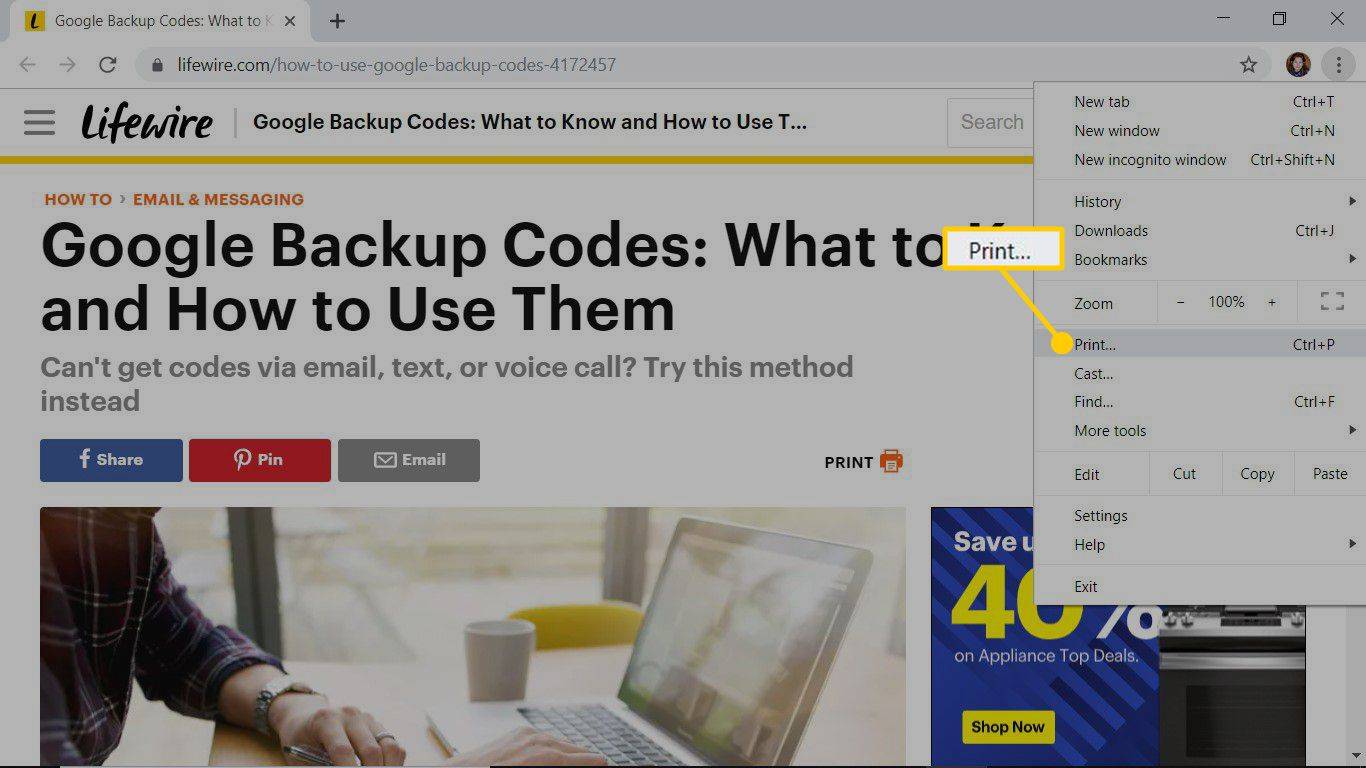
-
Dalam Mencetak jendela, pilih Tujuan panah drop-down dan pilih Simpan sebagai PDF .
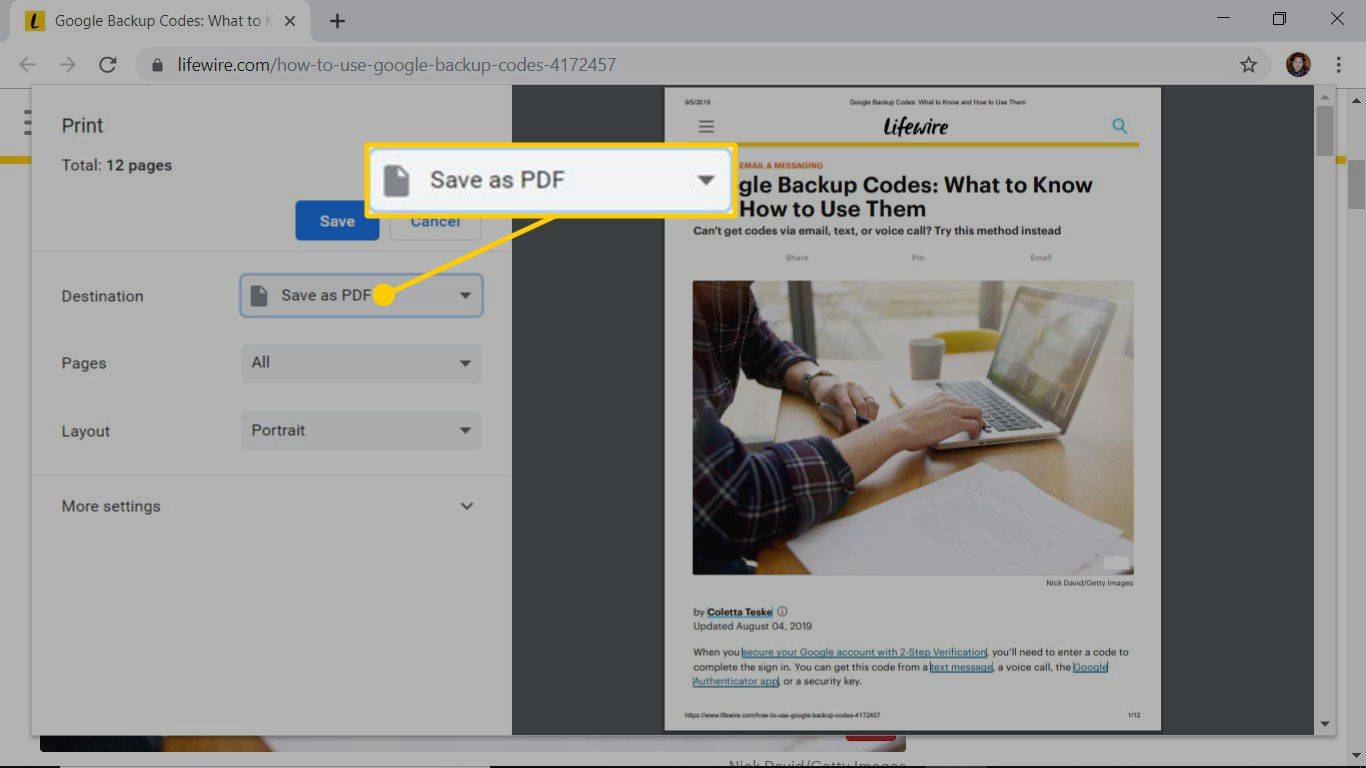
-
Pilih Menyimpan .
-
Dalam Simpan Sebagai kotak dialog, buka folder tempat Anda ingin menyimpan file, ubah nama file jika Anda mau, lalu pilih Menyimpan .
Berikut cara menggunakan Mozilla Firefox untuk menyimpan halaman web:
Langkah-langkah menyimpan halaman web browser di Google Chrome dan browser desktop Opera serupa dengan langkah-langkah menyimpan halaman web di Firefox.
Simpan Halaman Web sebagai File PDF
Jika Anda menginginkan salinan offline halaman web yang dapat dilihat di perangkat apa pun dan disimpan di media penyimpanan apa pun, simpan halaman web tersebut dalam format PDF.
Berikut cara mengubah halaman web menjadi file PDF di Google Chrome:
Artikel Menarik
Pilihan Editor

AeroRainbow 4.1 keluar, dapat mengubah warna taskbar di Windows 10
Hari ini, saya dengan senang hati merilis versi baru 4.1 dari aplikasi AeroRainbow saya. Versi ini dapat mengubah warna bilah tugas di Windows 10. Iklan AeroRainbow adalah perangkat lunak yang dapat mengubah warna jendela Aero tergantung pada warna latar belakang desktop Anda, atau dengan daftar warna yang telah ditentukan. Itu juga dapat mengacak

Arsip Tag: Aero Lite

Cara Membuat Ramuan Kekuatan di Minecraft
Pelajari cara membuat Ramuan Kekuatan di Minecraft termasuk apa yang harus ditambahkan ke resep ramuan kekuatan untuk membuat Ramuan Kekuatan II.

31 Emoji Halloween Terbaik Tahun 2024
Rangkullah Halloween saat mengirim pesan kepada teman dan keluarga di bulan Oktober menggunakan emoji Halloween yang ideal untuk iOS, Android, X, Facebook, dan WhatsApp.

Cara mencari seluruh PC Anda termasuk konten file dan meluncurkan apa pun menggunakan Classic Shell
Cara mencari seluruh PC Anda termasuk konten file dan meluncurkan apa pun menggunakan Classic Shell

Cara Mengonversi FAT32 ke NTFS di Windows 10 tanpa Kehilangan Data
Jika Anda memiliki drive yang diformat dengan FAT32, Anda mungkin ingin mengonversinya ke sistem file NTFS modern. Berikut adalah cara melakukannya di Windows 10.